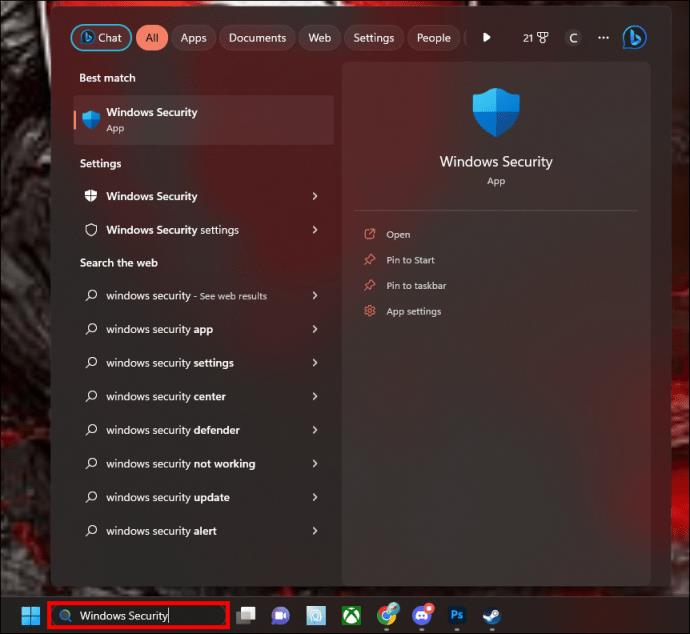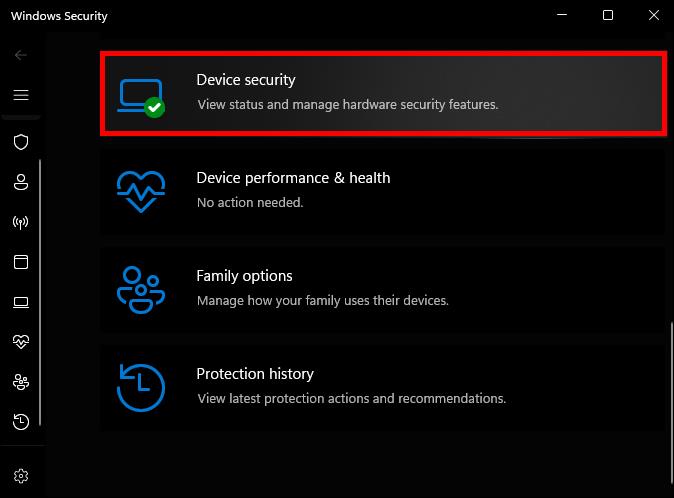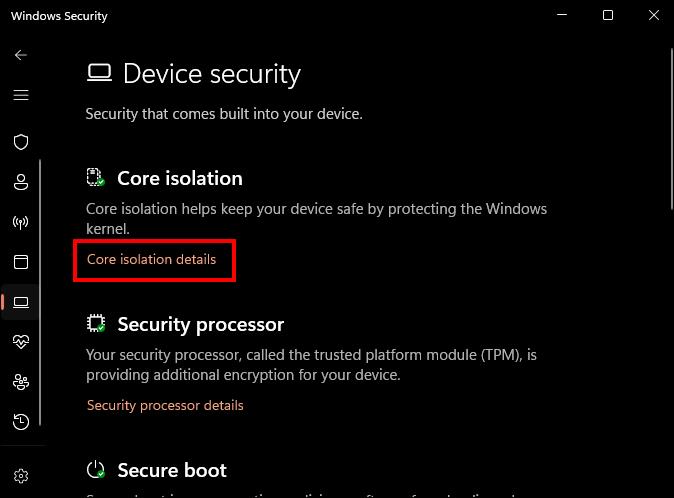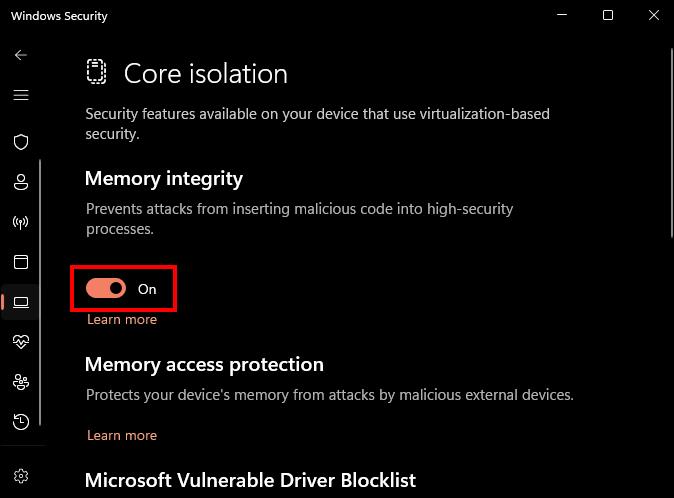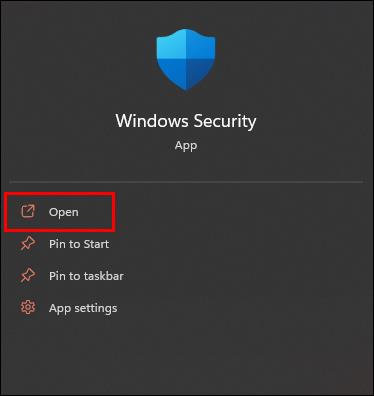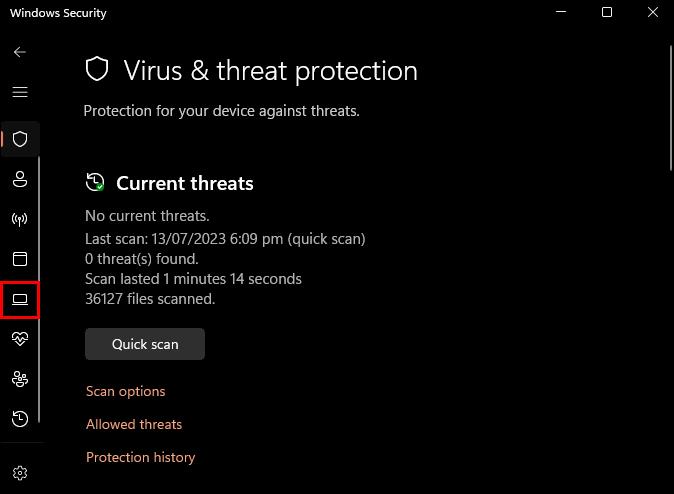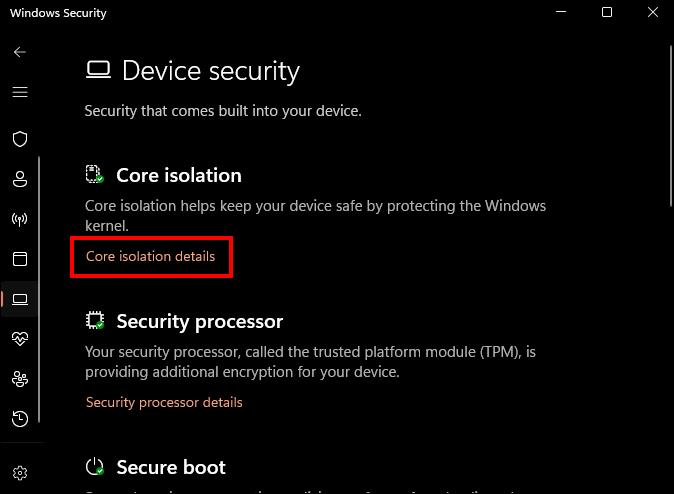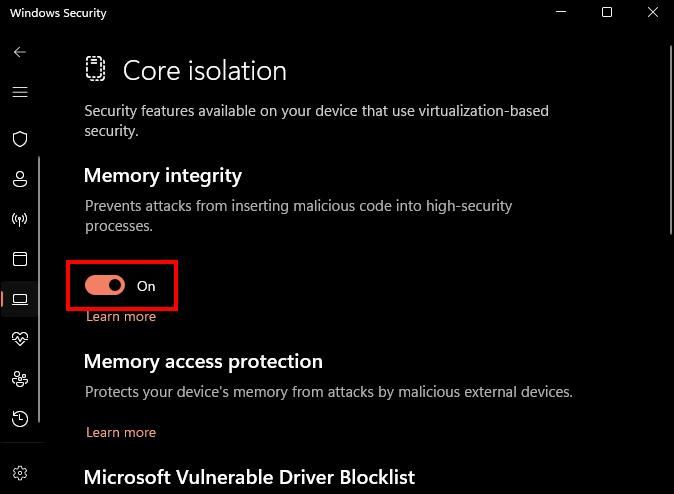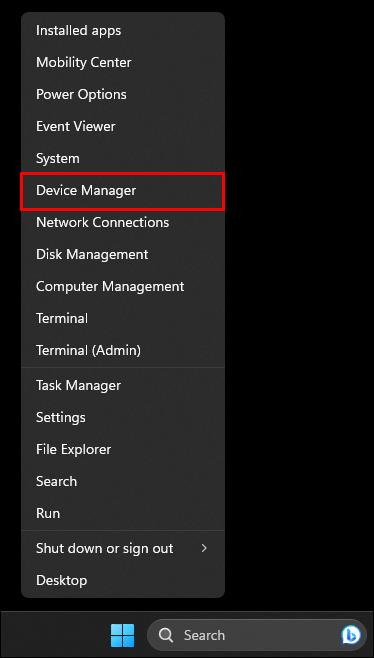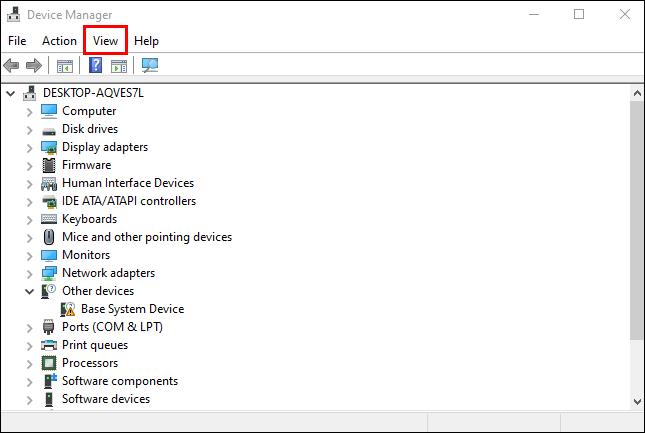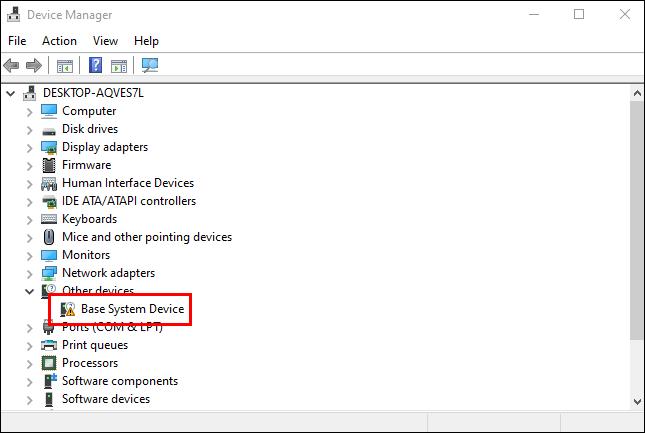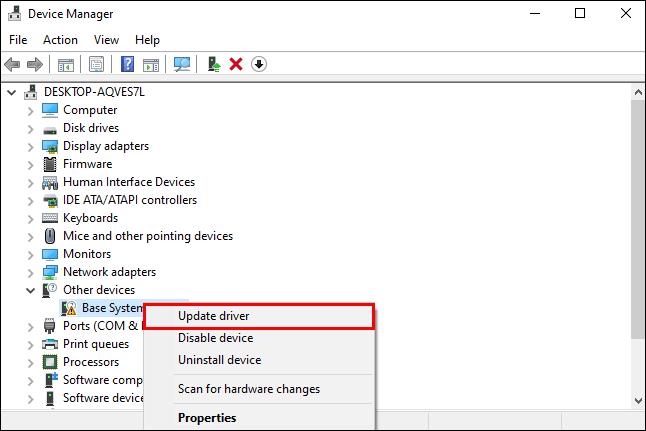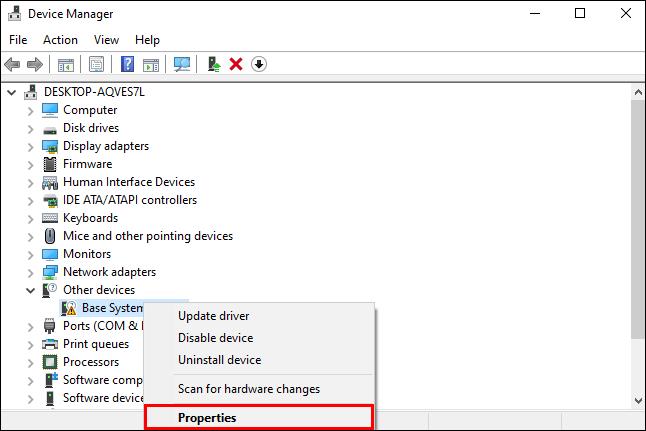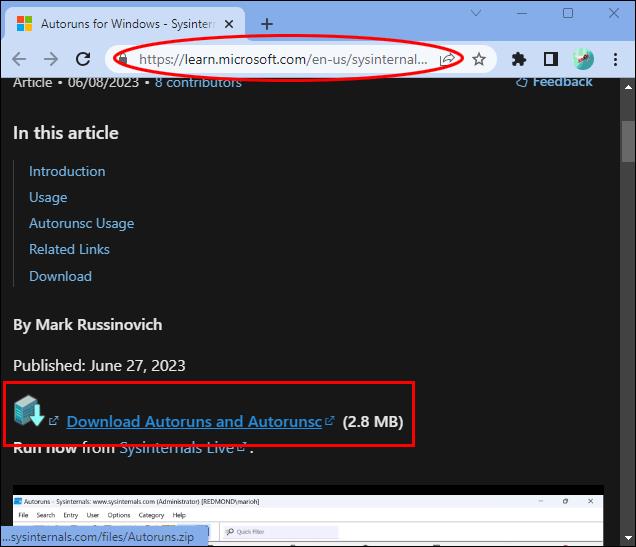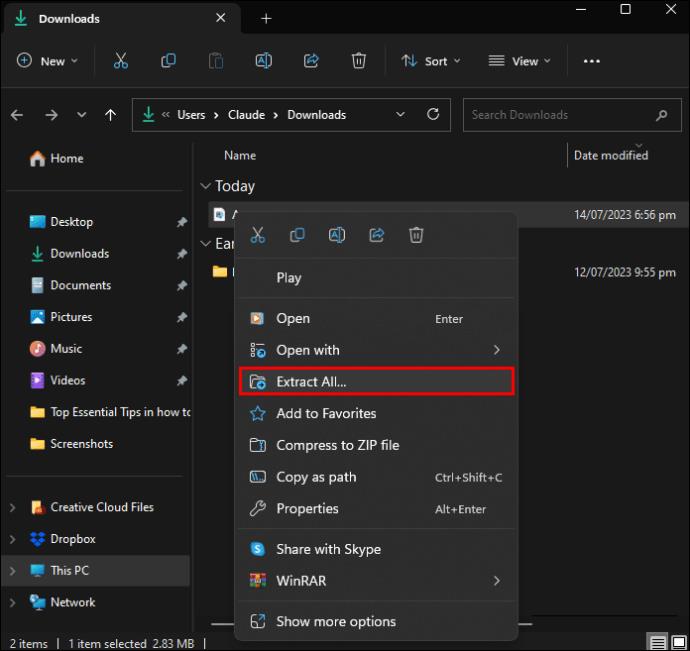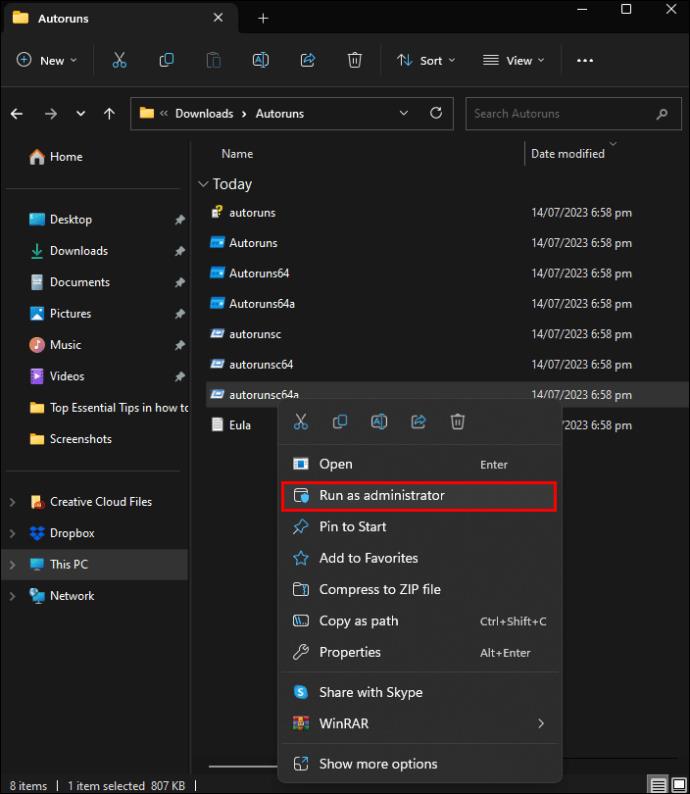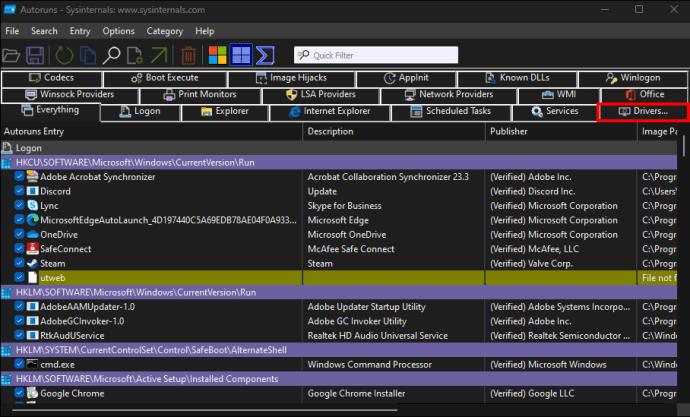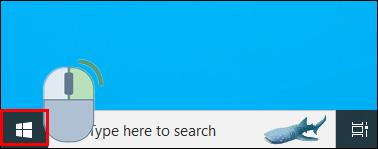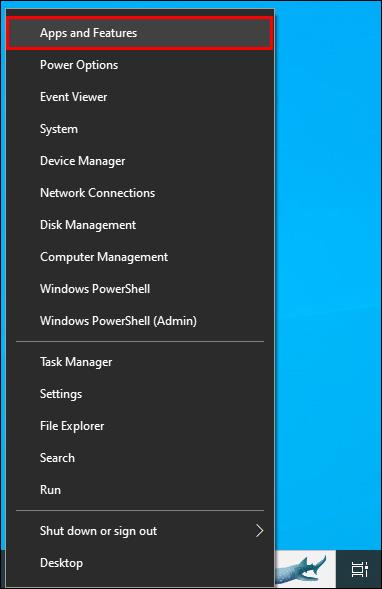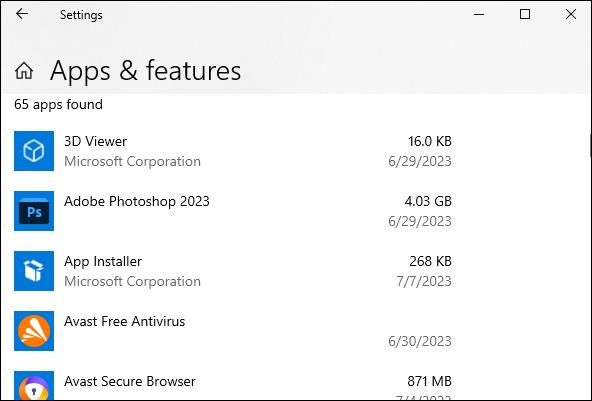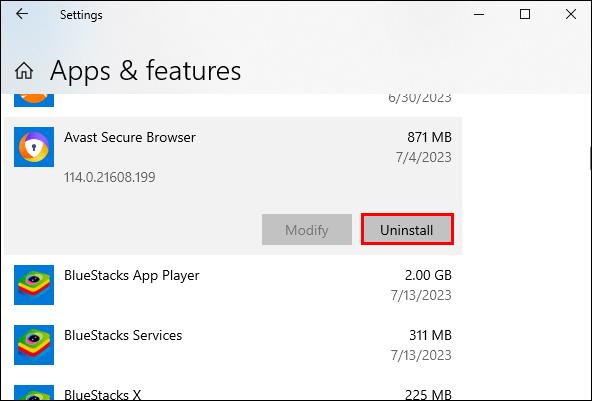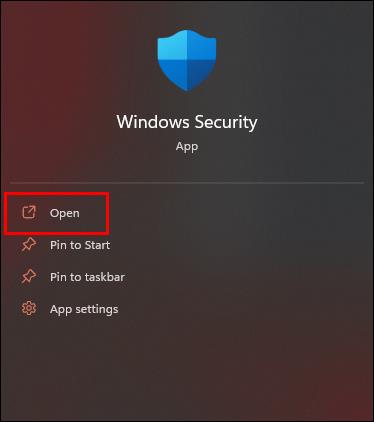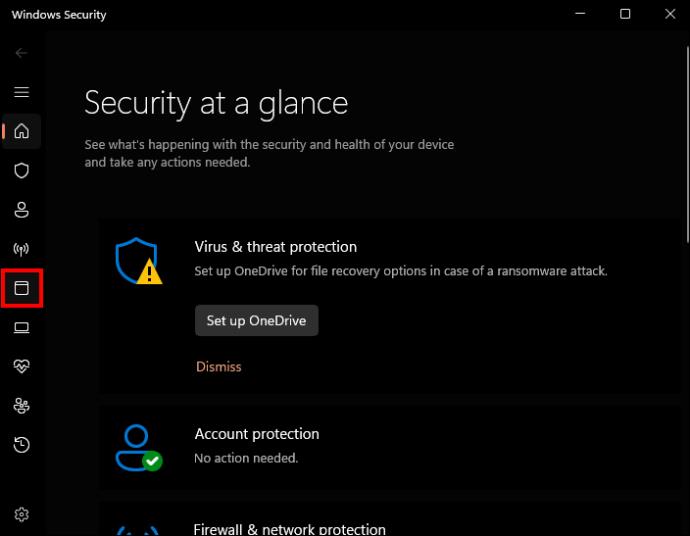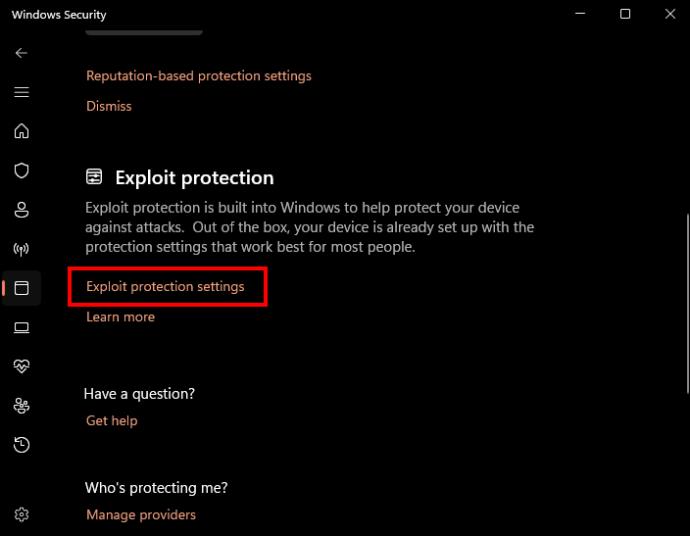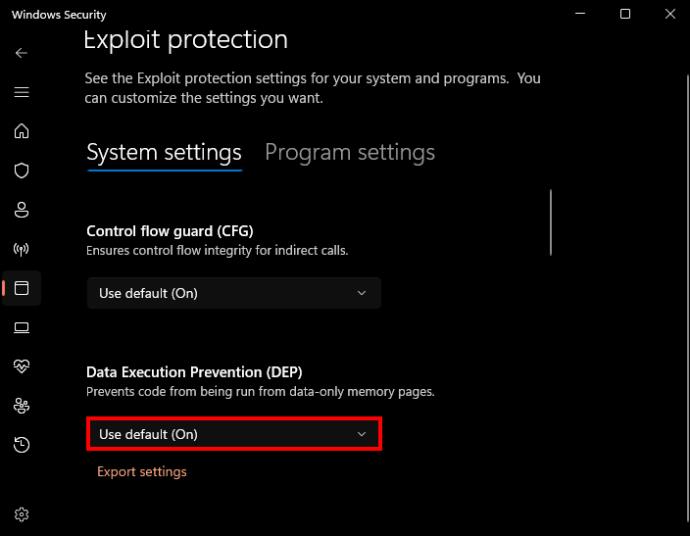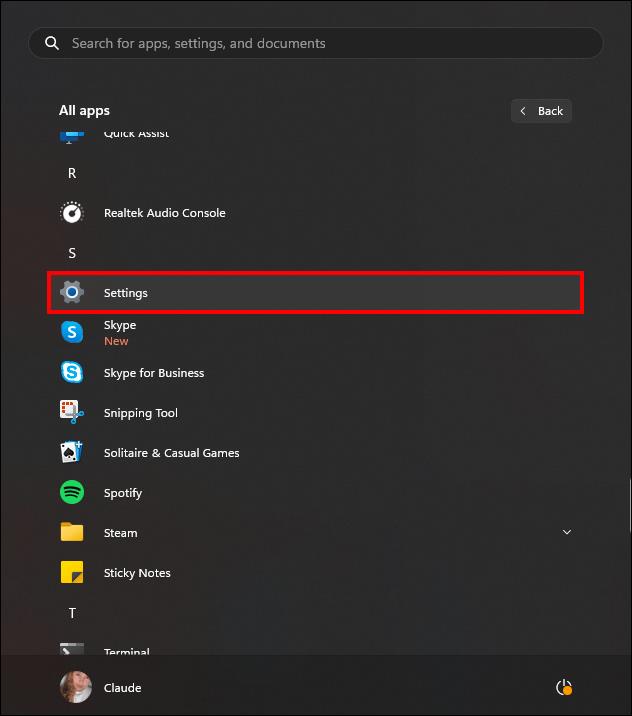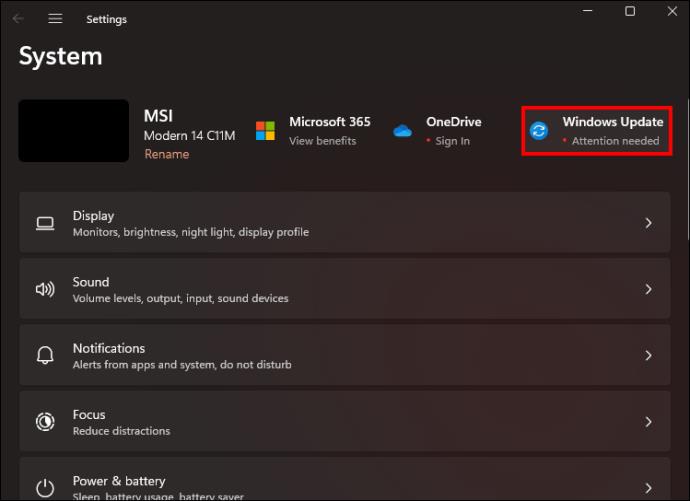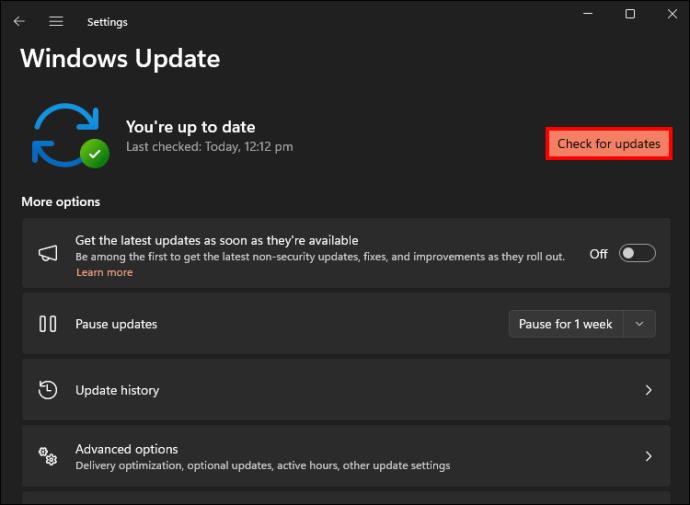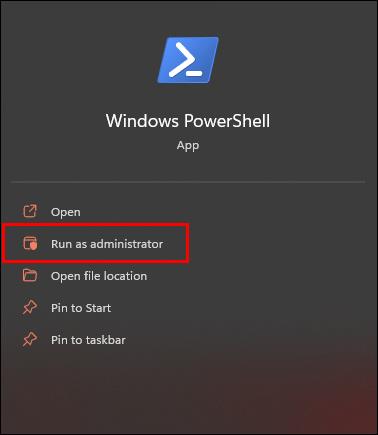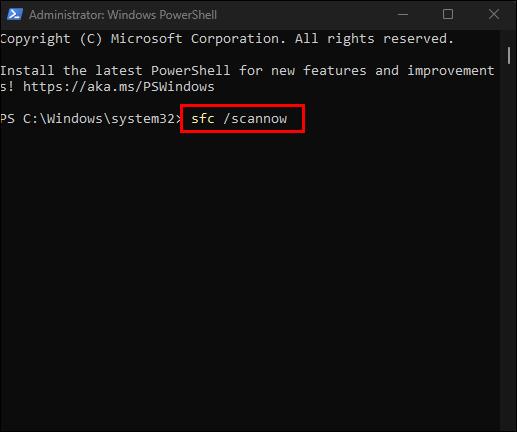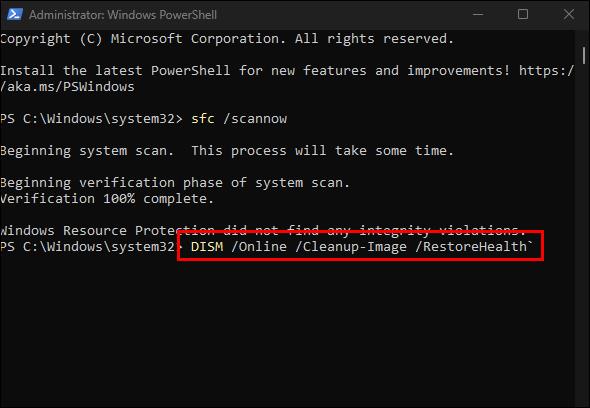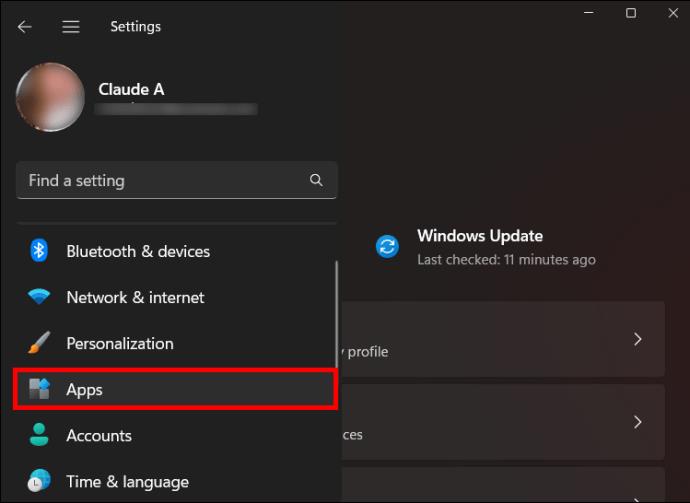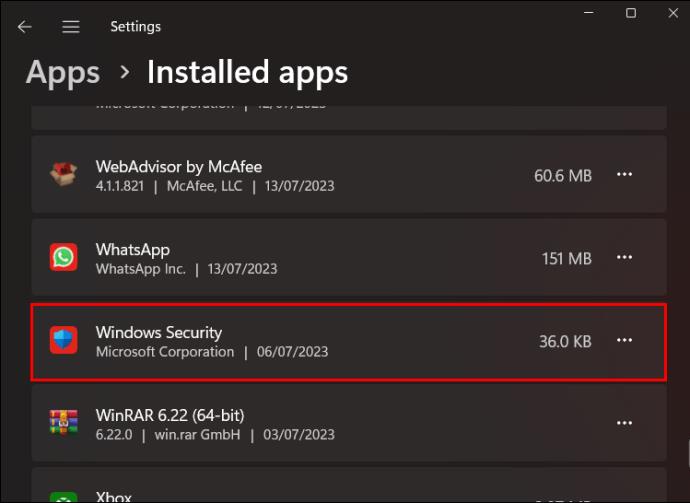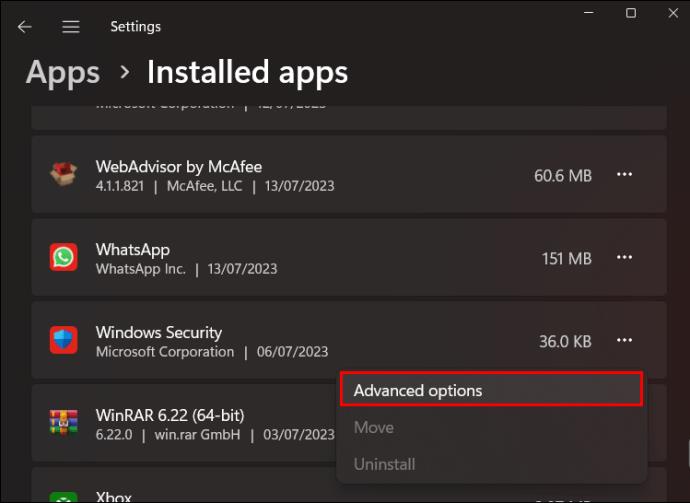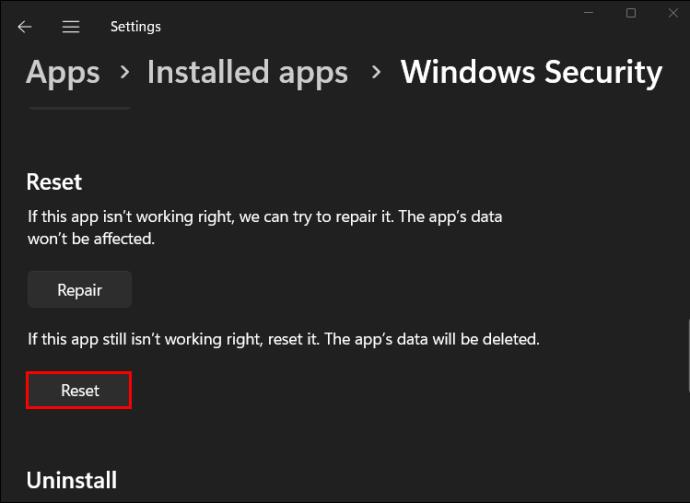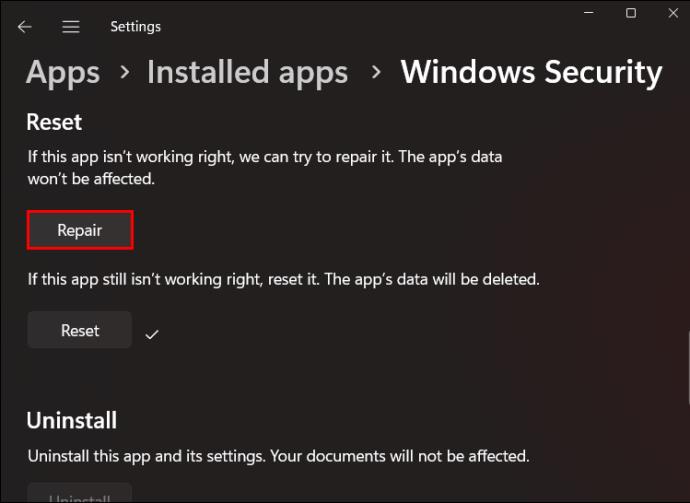Celovitost pomnilnika je sestavni del varnosti sistema Windows in podatkov. Lahko pa ga izklopite, da izboljšate delovanje naprave. Običajno igralci iger onemogočijo to funkcijo, če dobijo povprečno igralno zmogljivost. Če je celovitost pomnilnika namerno onemogočena, jo je mogoče preprosto znova vklopiti.

Ta članek pokriva več o težavah z onemogočeno celovitostjo pomnilnika in kako ga znova vklopiti.
Onemogočena celovitost pomnilnika v sistemu Windows
Celovitost pomnilnika zagotavlja zaščito sistema pred najbolj sofisticiranimi napadi. Do njega lahko dostopate v sistemih Windows 10 in 11 in ga je mogoče omogočiti ali onemogočiti. V sistemu Windows 11 je privzeto omogočen. Ker ščiti kritične procese v vašem računalniku, še posebej, če obstaja resna okužba z zlonamerno programsko opremo, njegovo onemogočanje ni idealno.
Včasih je funkcija onemogočena zaradi drugih težav v sistemu.
Stanje celovitosti pomnilnika je mogoče preveriti prek varnostne aplikacije Windows. Če je celovitost vašega pomnilnika onemogočena, jo lahko omogočite tako, da sledite tem korakom v sistemu Windows 10 ali 11:
- Pritisnite tipko Windows.

- Vnesite »Varnost Windows« in pod razdelkom »Najboljše ujemanje« izberite najboljši rezultat.
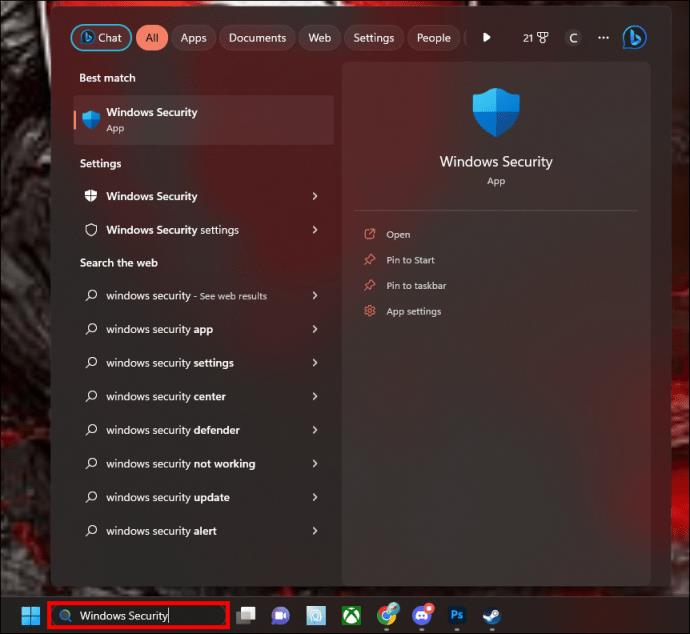
- Na zaslonu »Varnost na prvi pogled« izberite »Varnost naprave«.
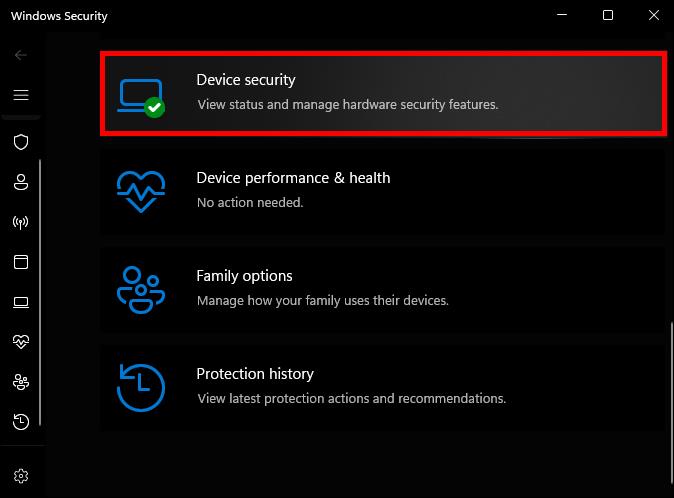
- Pod izolacijo jedra kliknite »Podrobnosti o izolaciji jedra«.
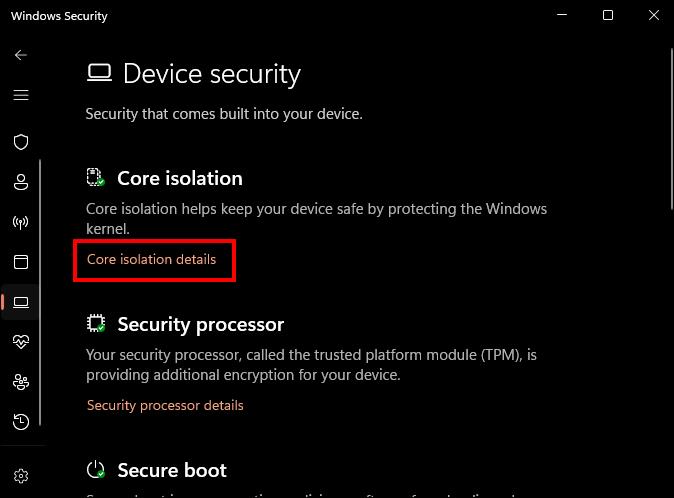
- Omogočite celovitost pomnilnika tako, da vklopite stikalo.
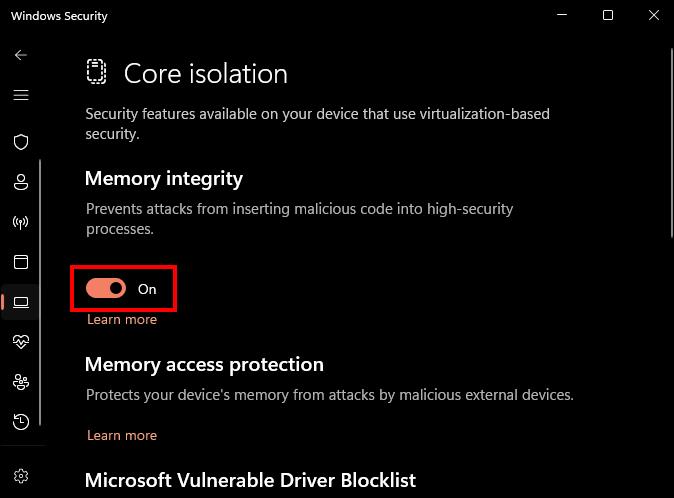
Ponovno ga lahko onemogočite tako, da na istem stikalu izklopite. Ko je izklopljen, boste morali znova zagnati sistem. Prejeli boste obvestilo o ponovnem zagonu za uporabo sprememb v opravilni vrstici.
Če to ne deluje, se morda ukvarjate z drugo težavo.
Memory Integrity Incompatible Driver Error
Če imate opravka z napako nezdružljivega gonilnika, morate odstraniti vse nedavno nameščene gonilnike iz virov tretjih oseb. Ko odstranite gonilnike, sledite spodnjim korakom.
- Pomaknite se do aplikacije »Varnost Windows« in jo odprite.
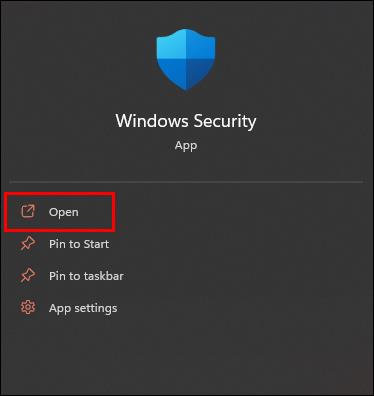
- Izberite »Varnost naprave«, ki se nahaja na stranski vrstici (levo).
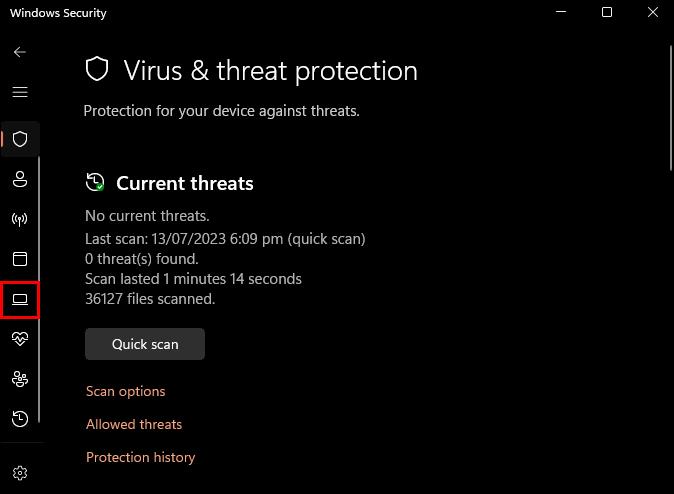
- Pojdite na »Podrobnosti o izolaciji jedra«.
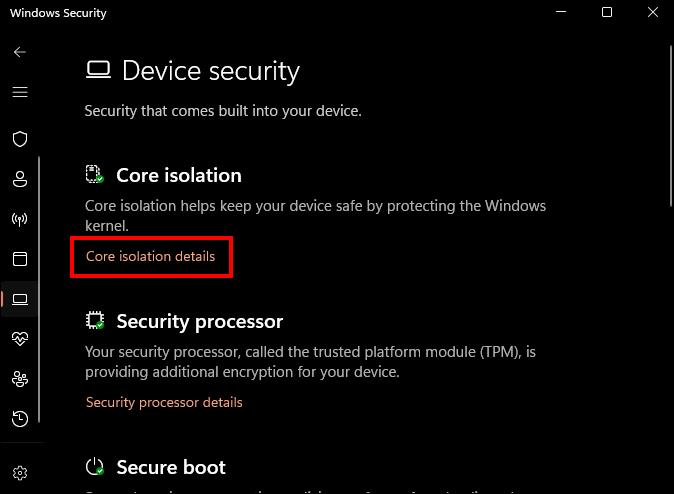
- Omogoči »Celovitost pomnilnika«.
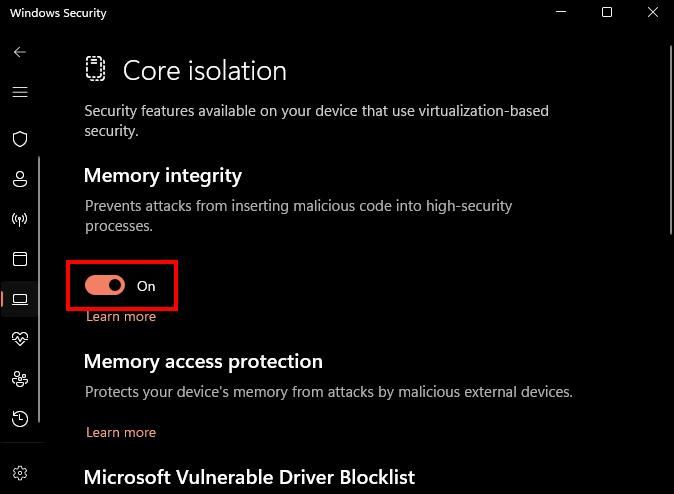
Pri poskusu vklopa celovitosti pomnilnika boste morda prejeli obvestilo o napaki glede nezdružljivih gonilnikov. Če prejmete takšno obvestilo, morate:
- Kliknite možnost »Pregled nezdružljivih gonilnikov«. Upoštevajte napravo, ki povzroča težave.
- Ko prepoznate problematični gonilnik, z desno miškino tipko kliknite gumb za zagon in izberite »Upravitelj naprav«.
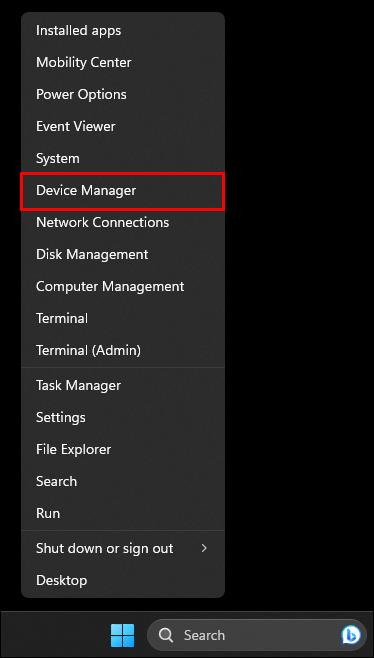
- V zavihku »Pogled« izberite »Prikaži skrite naprave«.
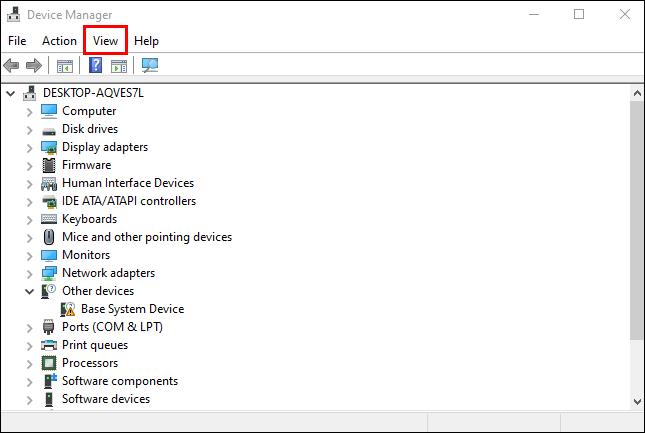
- Poiščite napravo, ki ima trikotnik (rumen) in klicaj ali problematične gonilnike, kot je označeno s celovitostjo pomnilnika.
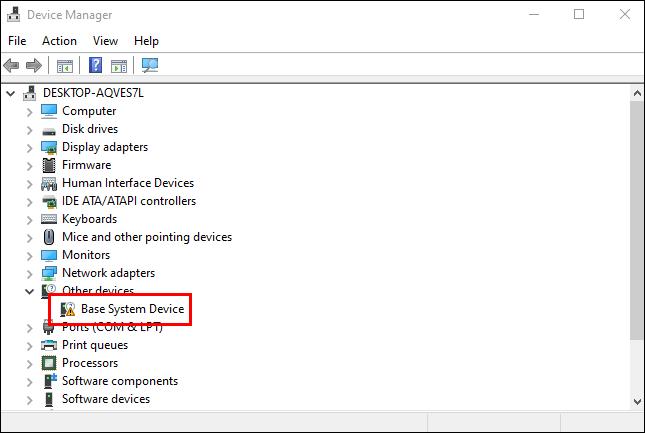
- Z desno tipko miške kliknite identificirano napravo in izberite »Posodobi gonilnik.
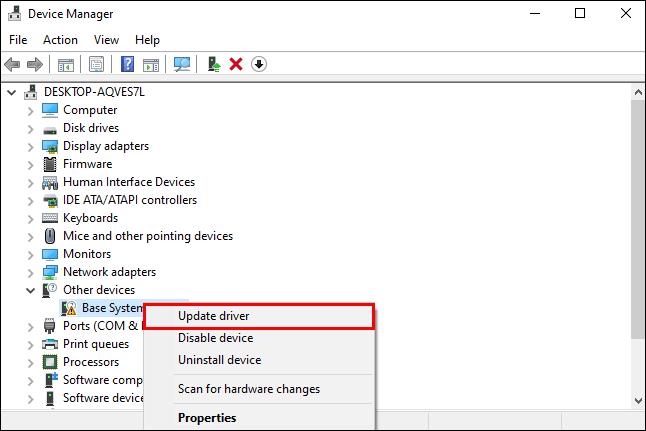
- Če s tem ne odpravite težave, z desno miškino tipko kliknite in namesto tega izberite »Lastnosti«.
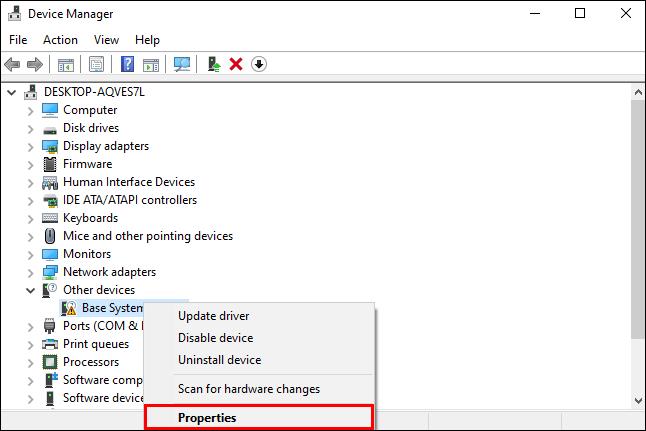
- V zavihku »Splošno« poglejte polje »Stanje naprave«.
- Zabeležite si kodo napake in pojdite na Microsoftovo uradno stran z dokumentacijo za podporo . Tukaj so navedene vse napake, povezane z upraviteljem naprav.
- Poiščite informacije o kodi in nato uporabite priporočene popravke.
Uporabite programe tretjih oseb za iskanje in odstranitev nezdružljivih gonilnikov
Programi drugih proizvajalcev lahko naredijo trik, če »Upravitelj naprav« ne prikaže nobenega nezdružljivega gonilnika. Dobra možnost je Autoruns. Prepozna lahko nezdružljive in poškodovane gonilnike ter jih odstrani.
- Na Microsoftovem spletnem mestu prenesite Autoruns.
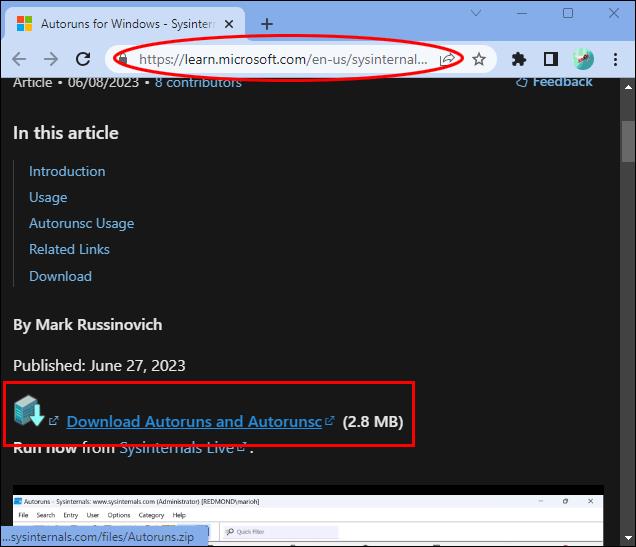
- Razpakirajte datoteko.
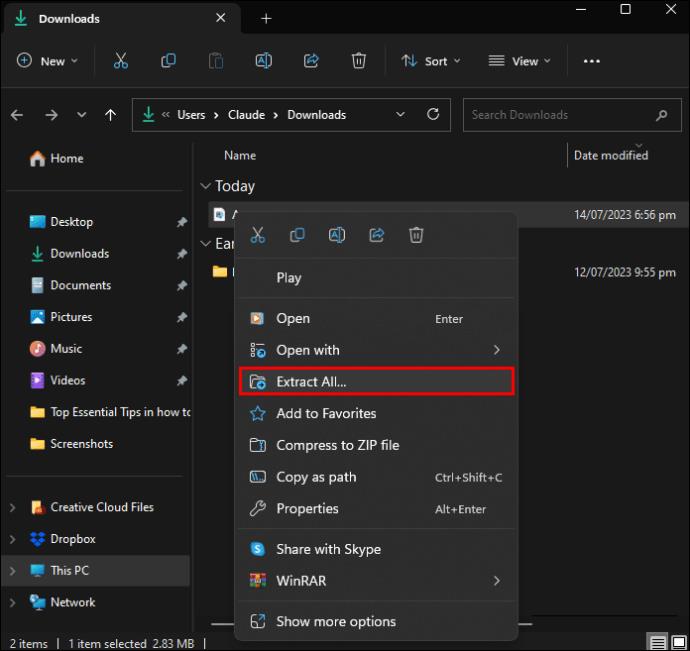
- Z desno miškino tipko kliknite izvršljivo datoteko, da jo zaženete kot skrbnik, tako da izberete »Zaženi kot skrbnik«.
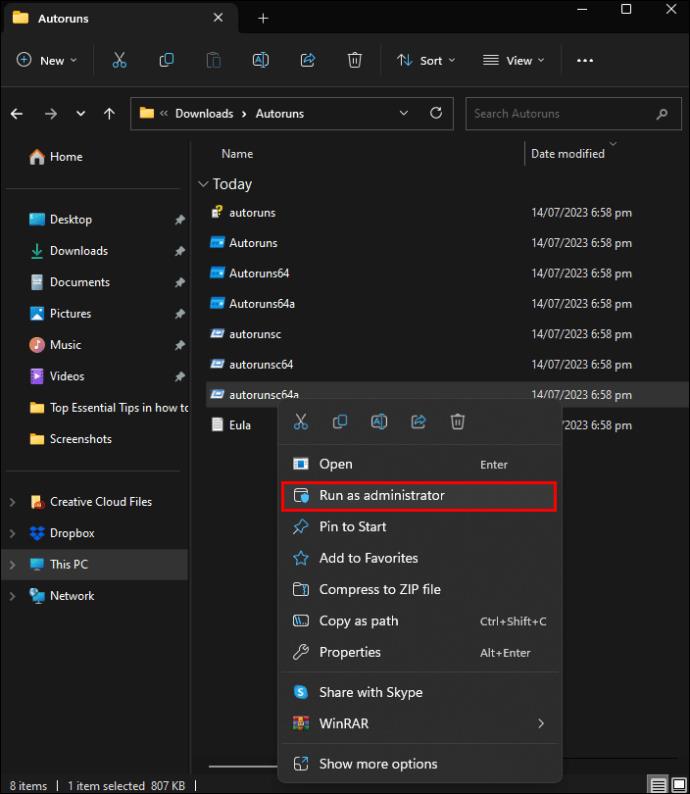
- Pomaknite se do zavihka »Gonilniki«.
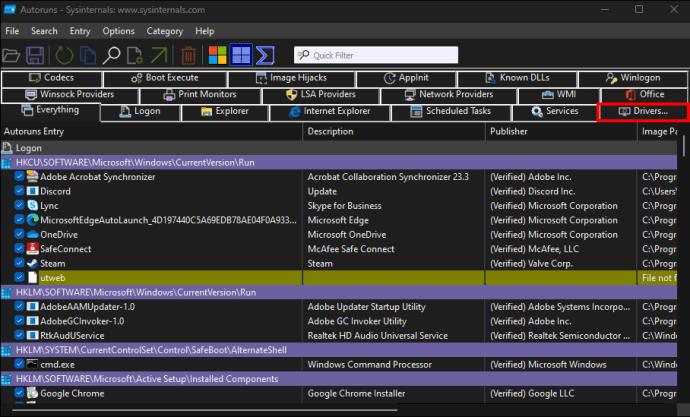
- Če obstajajo gonilniki s težavami, bodo označeni in jih je enostavno najti.
- Ko jih najdete, počistite polje, da jih onemogočite. Če pride do napake pri onemogočanju katerega koli gonilnika, ga kliknite z desno tipko miške in ga namesto tega izbrišite.
- Obiščite uradno spletno mesto in namestite najnovejše gonilnike.
- Znova zaženite napravo in dovolite sistemu Windows, da se samodejno posodobi.
Odstranite ustrezne aplikacije
Če ni uspeha niti po odstranitvi nezdružljivih gonilnikov, se morate znebiti nameščene programske opreme in aplikacij istih proizvajalcev kot odstranjeni gonilniki. Če želite to narediti, sledite tem korakom:
- Z desno miškino tipko kliknite gumb »Start«.
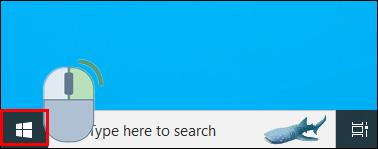
- Izberite »Aplikacije in funkcije«.
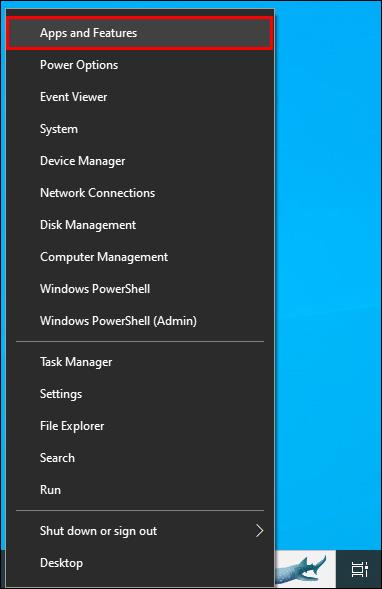
- Na seznamu nameščenih aplikacij poiščite katero koli programsko opremo, ki jo je razvil isti proizvajalec.
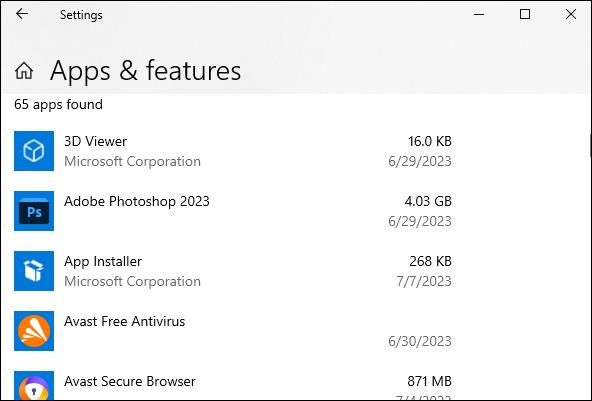
- Ko najdete, izberite tri navpične pike poleg programske opreme in izberite »Odstrani«.
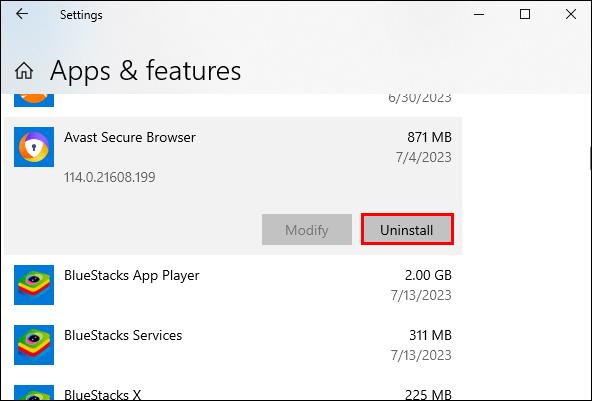
Odstranitev takšnih aplikacij bi morala odpraviti težave z onemogočeno celovitostjo pomnilnika. Če ne, je treba upoštevati več stvari.
Omogoči DEP
Vklopljena mora biti možnost DEP ali Data Execution Prevention. Ta nastavitev ščiti sistem Windows tako, da blokira zagon katere koli izvršljive kode v varnih območjih pomnilnika. Če želite preveriti, ali je DEP omogočen in ga ustrezno nastaviti, sledite tem korakom:
- Pomaknite se do aplikacije »Varnost Windows«.
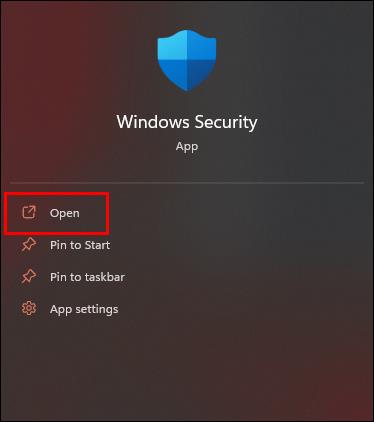
- Izberite »Nadzor aplikacije in brskalnika«.
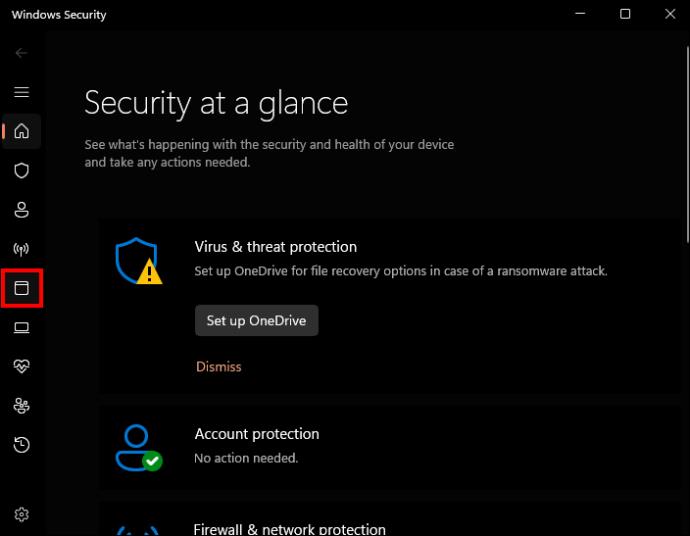
- Pomaknite se in izberite »Nastavitve zaščite pred izkoriščanjem«.
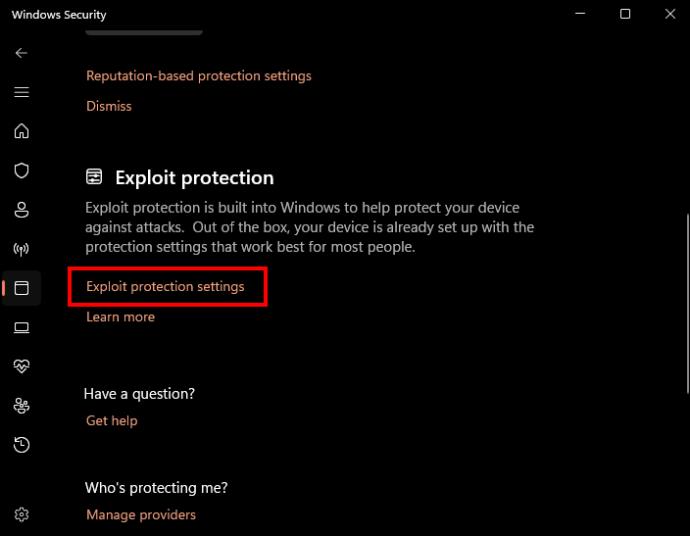
- Prepričajte se, da je »Data Execution Prevention« vklopljeno.
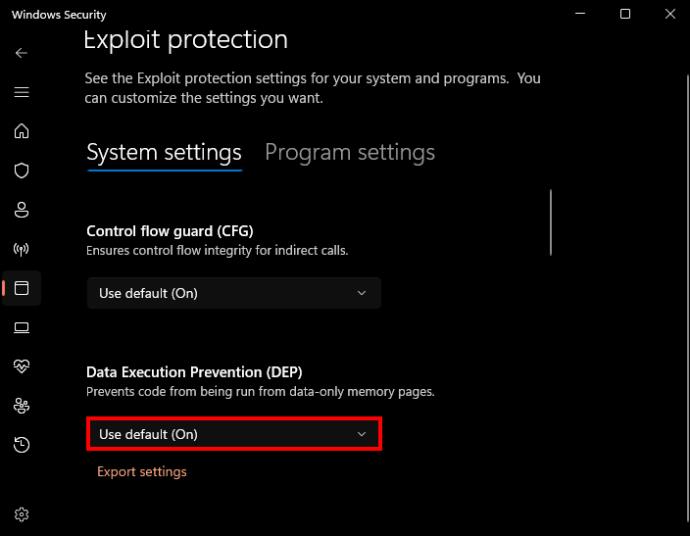
Naredite Windows Update
Če zagotovite, da je v vaši napravi nameščena posodobljena različica sistema Windows, lahko popravite onemogočeno ali zatemnjeno celovitost pomnilnika. Posodobitev vaše različice sistema Windows lahko odpravi to težavo, ne da bi vam bilo potrebno nadaljnje ukrepanje. Če želite preveriti stanje vaše različice sistema Windows:
- V napravi kliknite »Start«.

- Pojdite na »Nastavitve«.
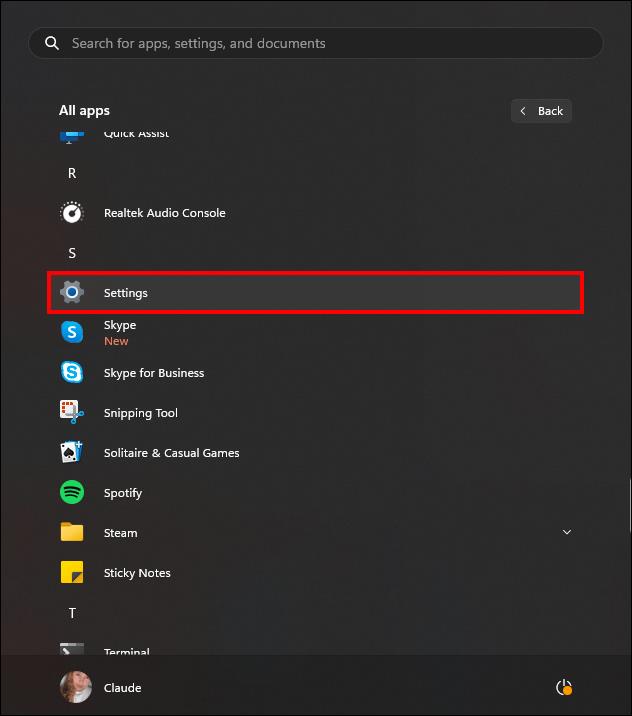
- Izberite »Windows Update«.
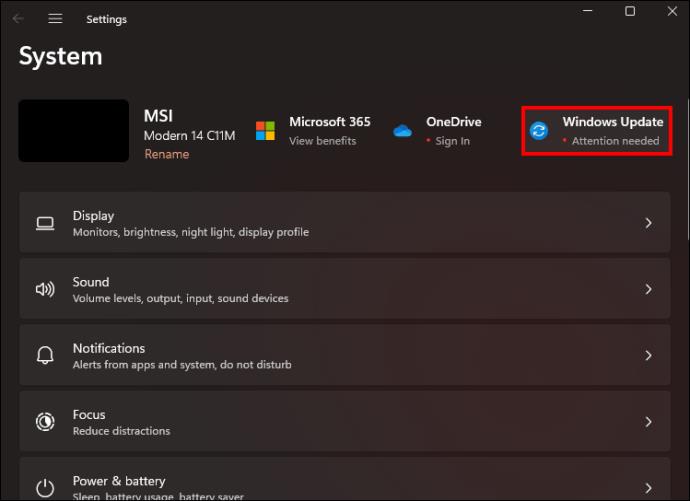
- Kliknite možnost »Preveri posodobitve«.
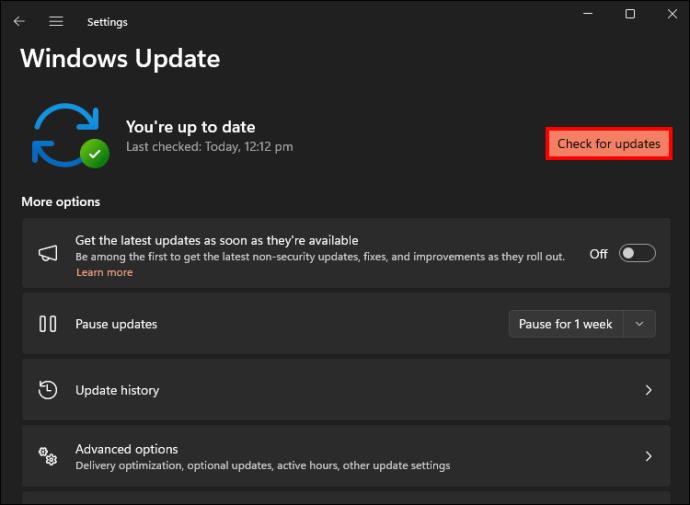
- Če so na voljo kakršne koli posodobitve, jih prenesite in namestite v svojo napravo.
Popravite vse poškodovane sistemske datoteke
Ena od težav, ki bi lahko povzročila onemogočeno celovitost pomnilnika, je manjkajoče ali poškodovane sistemske datoteke. Če želite preveriti in odpraviti sistemske napake, zaženite skeniranje DISM in SFC.
Če želite zagnati preglede DISM in SFC:
- Izberite gumb za zagon in vnesite »Windows PowerShell.

- Odprite ga kot skrbnik, tako da izberete »Zaženi kot skrbnik«.
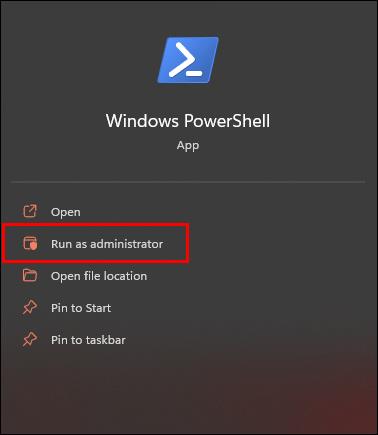
- Vnesite »sfc /scannow« in pritisnite »Enter«.
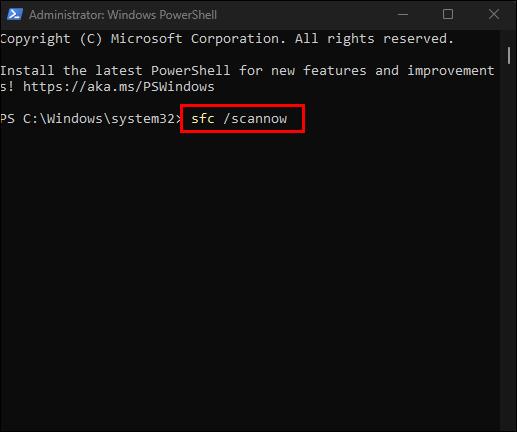
- Medtem ko je PowerShell še odprt, zaženite ukaz »DISM /Online /Cleanup-Image /RestoreHealth« in pritisnite »Enter«.
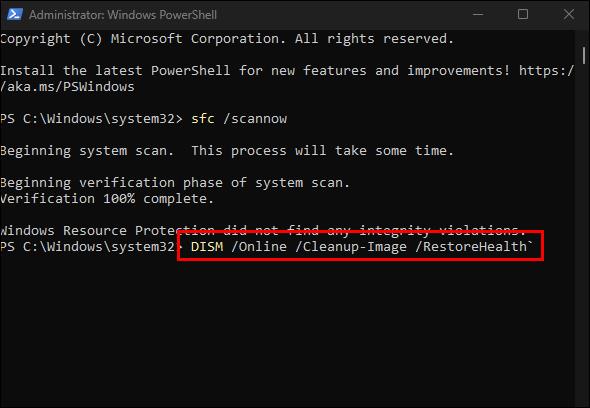
- Ko so skeniranja končana, znova zaženite računalnik.
To bi moralo rešiti težavo s funkcijo celovitosti pomnilnika. Zdaj bi ga moralo biti mogoče omogočiti in onemogočiti.
Ponastavite varnostno aplikacijo
Če ima varnostna aplikacija nekaj težav, lahko moti varnostno funkcijo, vključno s celovitostjo pomnilnika. Tukaj morate ponastaviti aplikacijo Varnost v sistemu Windows. Preden se odločite za to pot, se zavedajte, da ponastavitev varnosti sistema Windows razveljavi vse varnostne prilagoditve, ki ste jih kdaj naredili.
Postopek je enak kot pri ponastavitvi drugih aplikacij Windows. S tem bi lahko odpravili onemogočeno celovitost pomnilnika.
- Pritisnite "Win + I", da odprete nastavitve.

- Izberite »Aplikacije«.
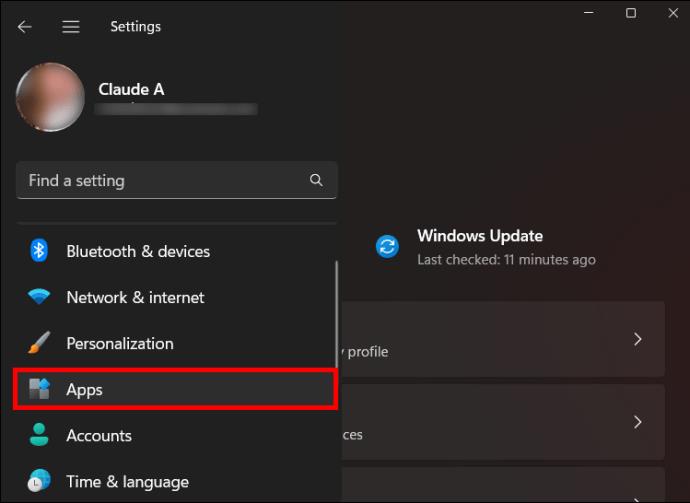
- Kliknite »Nameščene aplikacije«.
- Pomaknite se, da poiščete varnostno aplikacijo.
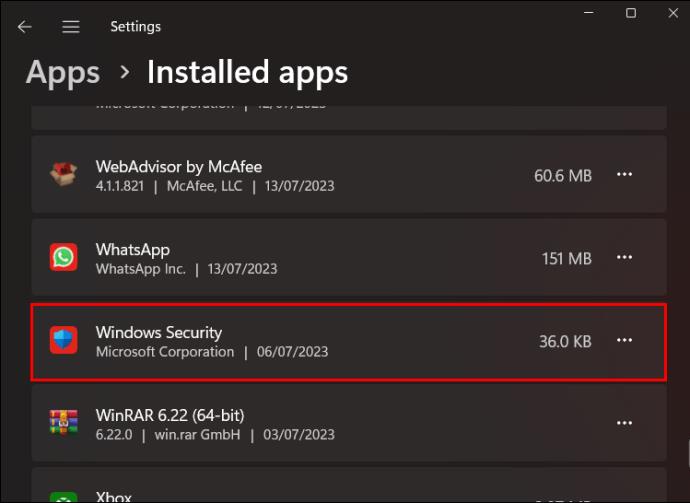
- Kliknite na pike in izberite »Napredne možnosti«.
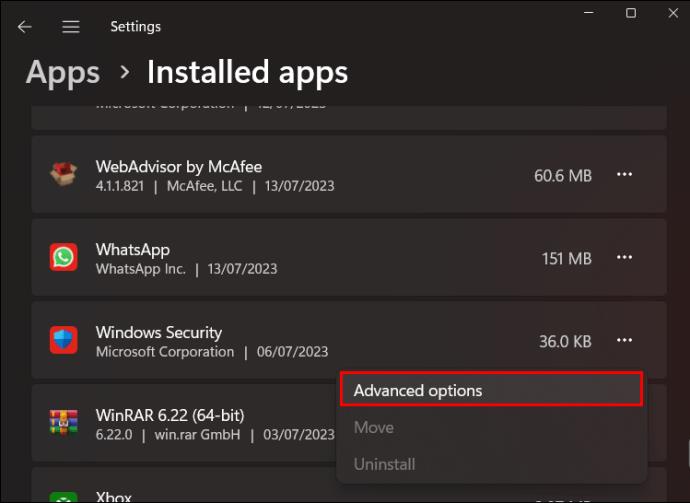
- Pomaknite se do »Ponastavi«.
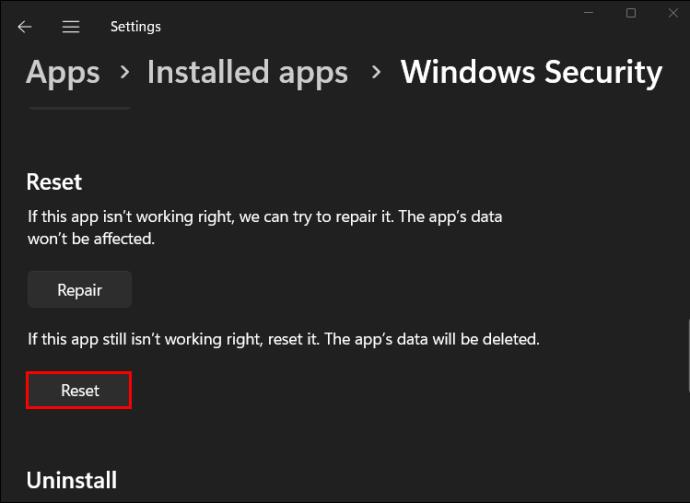
- Popravite aplikacijo in jo poskusite popraviti.
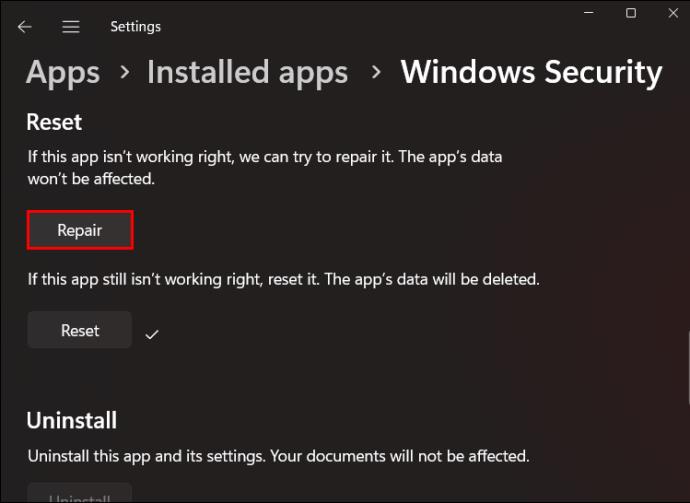
- Če ne deluje, kliknite »ponastavi« in potrdite.
Zaščitite svojo napravo Windows s celovitostjo pomnilnika
Funkcija celovitosti sistema Windows mora biti omogočena, da zagotovite, da je vaša naprava varna pred napadi zlonamerne programske opreme. Ko je onemogočeno, so vaše naprave in podatki, shranjeni v sistemu, ranljivi. Slaba stran je, da lahko vpliva na delovanje naprave.
Ali ste kdaj imeli opravka z onemogočeno ali sivo funkcijo integritete pomnilnika? Katere korake ste uporabili za odpravo težave? Sporočite nam v spodnjem oddelku za komentarje.